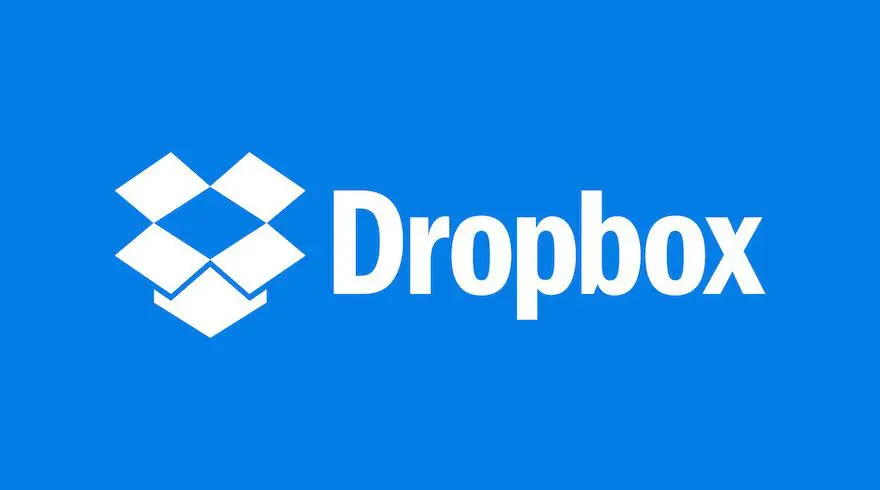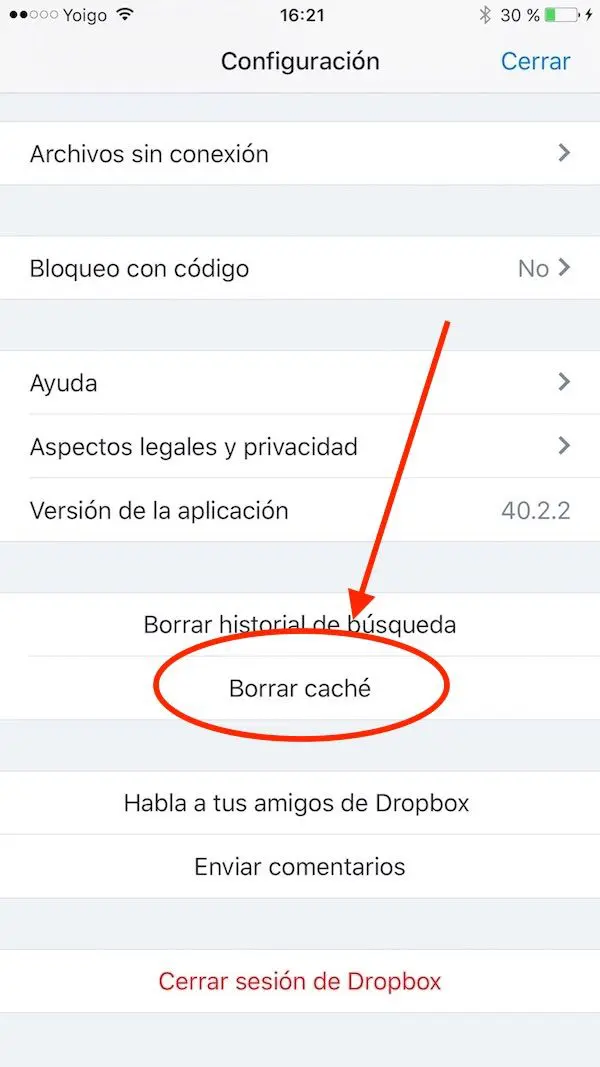Si tienes poco espacio en tu iPhone o iPad, y utilizas Dropbox, este pequeño truco puede ser para ti. Dropbox para iOS almacena los datos que se sincronizan desde la nube en la memoria de nuestros iDevice, aunque además, mantiene una caché secundaria dónde se guardan archivos en proceso de descarga y otros datos. Es realmente interesante saber cómo eliminar la caché de Dropbox en iPhone y iPad, así que te voy a contar cómo hacerlo.
Vaciar la caché de Dropbox en iPhone y iPad
Seguro que habrás escuchado mil veces lo de «caché» de las aplicaciones en iOS. Aunque suene raro, no deja de ser un espacio de la memoria que utiliza cada aplicación para guardar de forma temporal o permanente algunos datos. Precisamente por eso vaciar la caché de Dropbox en iPhone y iPad nos permitirá recuperar espacio.
En este caso, Dropbox para iOS almacena en caché algunos archivos que se están sincronizando en la nube, o en proceso de transferencia. Hasta ahí todo normal, pero el problema llega cuando algunas subidas no se procesan correctamente, por cualquier motivo, y esperan en la cola de subida. Eliminar la caché de Dropbox en iOS puede solucionar este problema.
Para eliminar la caché de Dropbox en iPhone o iPad, simplemente sigue estos pasos:
- Abre Dropbox en iOS.
- Presiona el icono de ajustes en la parte superior izquierda.
- Navega hasta el final de la ventana hasta que encuentras la opción «Borrar caché».
- Confirma el diálogo emergente.
Una vez hayas hecho esto, habrás limpiado la caché de Dropbox totalmente, pero sin borrar la configuración de la app. Es decir, mantendrás la cuenta con la sesión iniciada y los ajustes que hayas establecido. ¿Cómodo verdad?
La otra opción para vaciar esta memoria caché de Dropbox, es eliminar la aplicación. En los casos más extremos, dónde los problemas de descargas o subidas de archivos no se solucionan, puede ser una buena opción. No obstante, perderás los ajustes y el inicio de sesión automático.